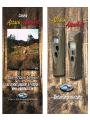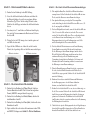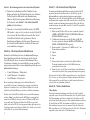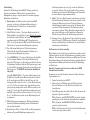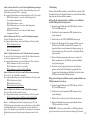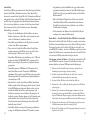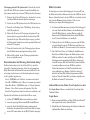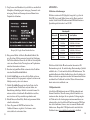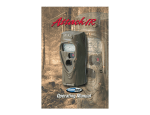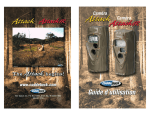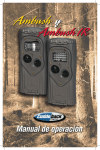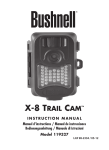Download Cuddeback Attack
Transcript
www.cuddeback.com Non Typical, Inc., P.O. Box 10447, Green Bay, WI 54307-0447 USA 920-347-3810 Bedienungsanleitung zur Attack/Attack IR® Die neueste, vollständige Version dieser Bedienungsanleitung können Sie bei www.cuddeback.com/support herunterladen. Wir empfehlen Ihnen, diese Bedienungsanleitung herunterzuladen, da wir von Zeit zu Zeit Änderungen an den Produkten/der Bedienungssanleitung vornehmen bzw. diese aktualisieren. Schritt 1 – Sich mit der Attack/Attack IR vertraut machen Nehmen Sie sich einen Moment Zeit, um mit den Teilen der Attack/ Attack IR vertraut zu werden Frontseite Rückseite Blitz Attack IR LEDs Attack IR Einführung Vielen Dank für Ihren Kauf der digitalen Wildkamera Cuddeback Attack/Attack IR. Da die Attack/Attack IR so einfach zu bedienen ist, denken Sie vielleicht, dass Sie diese Bedienungsanleitung nicht zu lesen brauchen. Wir raten jedoch, diese Bedienungsanleitung zu lesen, damit Sie auch mit den weniger offensichtlichen Funktionen der Attack vertraut werden. Test LED Kameraobjektiv Benutzeroberflächenklappe Bewegungs-/ Thermosensor Was Sie wissen müssen 1) Sie müssen eine oder mehrere SD-Karten besitzen. (Siehe Anhang A bzgl. Empfehlungen.) 2) Sie brauchen vier Monozellen Typ D (wir empfehlen die Verwendung der Batteriemarken Rayovac® oder Duracell®.) 3)Wenn Attack/Attack IR einen Vorgang ausführt, wird ein elektronischer „Wurm“ auf der LCD-Anzeige angezeigt. Dieser Wurm kriecht auf der LCD herum, um anzuzeigen, dass Sie weder die SD-Karte entfernen, noch den Drehknopf drehen, noch irgendwelche Tasten bedienen dürfen. Bitte seien Sie geduldig und warten Sie, bis der Wurm verschwindet, bevor Sie die SD-Karte entfernen. Batterieklappe Rückseite SD-Kartenschlitz Rückseite USB- Anschluss LCD- Befestigungshalterung Schraubenbohrungen Bildschirm A-/BTasten BenutzeroberflächenLED Drehknopf Videotaste Gurtband und Schlitze „Wurm“ 1 HINWEIS: Nachdem die Halterung am Baum angebracht wurde, schieben Sie die beiden Rändelschrauben der Attack/Attack IR nach unten in die Halterung ein. 2 Schritt 2 – Batterien und SD-Karte einsetzen Schritt 4 – Die Attack/Attack IR an einem Baum anbringen 1) Drehen Sie den Drehknopf in die AUS-Stellung. 1) Wir empfehlen Ihnen, Ihre Attack/Attack IR zunächst zuhause auszuprobieren. Stellen Sie hierfür die Attack/Attack IR auf einen Tisch, anstatt die Kamera an einem Baum zu befestigen. 2) Lösen Sie die Rändelschraube der Batterie und öffnen Sie die Batteriefachklappe. Legen Sie vier nagelneue alkaline Monozellen (Typ D) ein. Auf die richtige Polarität achten. Schließen Sie die Klappe und ziehen Sie die Rändelschraube fest an. 3) Sie sehen jetzt u. U. eine Reihe von Zahlen auf dem Display. Dies sind die Versionsnummern der Hardware und Software der Attack IR. 4) Warten Sie, bis die LCD-Anzeige leer ist und die grüne und rote LED erloschen sind. 5) Legen Sie Ihre SD-Karte ein. Achten Sie auf die korrekte Polarität; die abgeschrägte Ecke auf der Karte muss rechts liegen. Batterie einsetzen SD-Karte einsetzen Ansicht von unten Schritt 3 – Die Attack/Attack IR einrichten 1) 2) 3) 4) 3 Drehen Sie den Drehknopf auf Time (Uhrzeit); drücken Sie zum Einrichten A und B. Die Zeit wird im englischen Format (AM/PM = morgens/abends) angezeigt. Drehen Sie den Drehknopf auf Date (Datum); drücken Sie zum Einrichten A und B. Drehen Sie den Drehknopf auf Year (Jahr); drücken Sie zum Einrichten A und B. Später erhalten Sie noch weitere Informationen zu den USBund MENÜ-Stellungen unter Schritt 8 – Weitere Funktionen. 2) Zur optimalen Erfassung von rehgroßen Tieren empfehlen wir die Aufstellung der Attack/Attack IR in einer Höhe von ca. 76 bis 91 cm (ungefähr auf Hüfthöhe). 3) Die beste Bildqualität wird erzielt, wenn die Attack/Attack IR etwa 3 bis 4,5 m von der Stelle entfernt ist, an der die Tiere erwartet werden. Die Attack/Attack IR erfasst Tiere von Abständen direkt vor der Kamera bis zu einer Entfernung von ca. 15 m. Die Erfassungsreichweite ist je nach Lufttemperatur sowie Größe und Geschwindigkeit des Tieres unterschiedlich. 4) Die Attack/Attack IR ist mit unserer neuen Genius Mounting System-Funktion ausgestattet. Mit diesem System können Sie die Halterung an einem Baum anbringen, und die Attack IR nach Bedarf in die Halterung einschieben und aus dieser entnehmen. Befestigen Sie die Baumhalterung unter Verwendung des mitgelieferten Gurtbandes. Sie können auch Schrauben (nicht im Lieferumfang enthalten) verwenden, um die Halterung an einem Baum anzubringen. 5) Wenn die Baumhalterung am Baum befestigt ist, vergewissern Sie sich, dass beide Rändelschrauben an der Rückseite der Attack IR fest angezogen sind. Schieben Sie die Attack/Attack IR nun in die Halterung. 6) Entfernen Sie am besten sämtliche Pflanzen und Hindernisse, die den Bewegungssensor oder die Kamera behindern könnten, aus dem Sichtfeld der Attack/Attack IR. 7) Richten Sie die Attack/Attack IR so aus, dass sie dorthin zeigt, wo Sie die Tiere erwarten. Richten Sie die Attack/Attack IR eben mit dem Boden aus, um den Erfassungsbereich und die Leistung zu optimieren. Sie können die Testfunktion der Attack/Attack IR (im Folgenden erläutert) verwenden, um Ihnen bei der Bestimmung des Erfassungsbereichs zu helfen. 8)Cuddeback bietet optionale Befestigungsmethoden, wie Kipphalterungen, bärenfeste Kisten und Befestigungspfosten. Weitere Einzelheiten hierzu bei Ihrem Händler oder auf www.cuddeback.com. 4 Schritt 5 – Die Erfassungsreichweite der Attack/Attack IR prüfen 1) Drehen Sie den Drehknopf auf Test. Schließen Sie die Klappe und ziehen Sie die Rändelschraube fest an. Schieben Sie die Attack/Attack IR zurück in die Baumhalterung. (Hinweis: Es gibt eine bequemere Methode zur Aktivierung des Testmodus; siehe Schritt 7 – Die Attack/Attack IR prüfen bzgl. Einzelheiten.) 2) Gehen Sie vor der Attack/Attack IR hin und her. Die ROTE LED leuchtet so lange, wie Sie vom Sensor der Attack/Attack IR erfasst werden. Mit dieser Methode können Sie Ihre Attack/ Attack IR nach Bedarf korrekt positionieren. Weitere Einzelheiten zur Funktion des Bewegungs-/Thermosensors der Attack/Attack IR finden Sie auf unserer Website unter www.cuddeback.com/support. Schritt 6 – Die Attack/Attack IR aktivieren Drehen Sie den Drehknopf auf eine der aktivierten Stellungen. Diese Einstellungen stellen die Zeitdauer dar, die die Attack/ Attack IR abwartet, bevor sie ein neues Bild aufnimmt. Diese Verweildauer verhindert, dass mehrere Bilder von nur einem Tier aufgenommen werden. Hier ist unsere Empfehlung für die diversen aktivierten Einstellungen: a. 15 und 30 Sekunden – Wildwechsel b. 1 und 3 Minute(n) – Nestmulden c. 5 bis 30 Minuten – Futterstellen Bei der erstmaligen Aktivierung der Attack/Attack IR wird die ausgewählte Verzögerung 5 Sekunden lang angezeigt. Anschließend beginnt der Countdown von 45 auf 0. Wenn der Zähler die 0 erreicht, wird die Attack/Attack IR aktiviert und ist bereit, Bilder aufzunehmen. Wenn die Attack/Attack IR ein Subjekt erfasst und ein Bild aufnimmt, wird der „Wurm” eingeblendet und die LED blinkt rot und grün. Entfernen Sie die SD-Karte erst dann, wenn die LCD und die LED beide ausgeschaltet sind. Nachdem das Bild auf der SD-Karte gespeichert wurde, wird auf der LCD die Verzögerungseinstellung angezeigt und der Countdown beginnt erneut. Wenn der Zähler die 0 erreicht, ist die Attack/ Attack IR bereit, das nächste Bild aufzunehmen. 5 Schritt 7 – Die Attack/Attack IR prüfen Sie müssen den Drehknopf nicht drehen, um die Attack/Attack IR zu prüfen. Drücken Sie stattdessen die A- oder B-Taste, um den aktivierten Modus vorübergehend zu deaktivieren und wichtige Informationen, wie z. B. die Anzahl der Bilder auf der SD-Karte und den Batteriestand, zu prüfen. Jedes Mal, wenn Sie die A- oder B-Taste drücken, werden neue Informationen angezeigt. Hier ist die Abfolge von Informationen, die jedes Mal, wenn die A- oder B-Taste gedrückt wird, angezeigt werden. 1) Bilder auf der SD-Karte. Wie Sie sehen, werden die Symbole ARMED (AKTIVIERT), DWELL (VERWEILDAUER) und IMAGES (BILDER) angezeigt. 2) Verbleibender Speicherplatz auf der SD-Karte in MB. Wie Sie sehen, werden die Symbole ARMED (AKTIVIERT) und DWELL (VERWEILDAUER) angezeigt. 3) Batteriestand in % So bedeutet z. B. bt:99, dass 99 % der Batterieladung verbleiben. 4)Uhrzeit 5)Datum 6)Jahr 7)Test weist darauf hin, dass sich die Attack/Attack IR im Testmodus befindet und die rote Test-LED leuchtet auf, wenn Aktivität erfasst wird. 8) Wenn Sie die A- oder B-Taste erneut drücken, wird die Kamera aktiviert und die aktuelle Verzögerungseinstellung wird angezeigt. Sie können die Attack/Attack IR in einem beliebigen der obigen Zustände 1 bis 7 belassen; sie aktiviert sich nach 5 Minuten automatisch neu. Damit bleibt genügend Zeit, um die Klappe zu schließen und den Bereich zu verlassen, ohne eine Aufnahme auszulösen. Schritt 8 – Weitere Funktionen Video-Modus Die Attack kann zum Aufnehmen eines Videos (nur bei Tageslicht) eingestellt werden. Die Attack IR nimmt Videos bei Tag und Nacht auf. Die Videoaufnahme wird aktiviert, indem der Videoschalter auf ON gestellt wird. Zur Deaktivierung der Videoaufnahme-Funktion schieben Sie den Schalter auf OFF. Attack nimmt ein Bild auf, bevor mit der Videoaufnahme begonnen wird, also müssen Sie für das Video kein Bild opfern. Hinweis – Die Videolänge kann auf 10, 20 oder 30 Sekunden eingestellt werden. Siehe Seite 12 für Einzelheiten. 6 Menüstellung Drehen Sie den Drehknopf in die MENÜ-Stellung, um diverse Arbeiten vorzunehmen. Drücken Sie A, um zum nächsten Menüpunkt zu gelangen, oder drücken Sie B, um den angezeigte Menüaktion zu aktivieren.. 1)Batteriestand – der Batteriestand wird im Format bt:99 angezeigt, welches die verbleibenden Batterieladung als Prozentzahl darstellt. Drücken Sie A, um zum nächsten Menüpunkt zu gelangen. 2)CLr (SD-Karte löschen) – Über dieses Menü können Sie alle Bilder und Inhalte auf der SD-Karte löschen. Halten Sie B gedrückt, um alle Inhalte auf der SD-Karte zu löschen. Der Wurm wird eingeblendet und die LEDs blinken ROT. Danach zeigt die LCD , wie viel Speicherplatz (in MB) auf der SD-Karte verbleibt. Drücken Sie A, um zum nächsten Menüpunkt zu gelangen. 3)Pic – Mit diesem Menü wird ein Testbild aufgenommen. Drücken Sie B, um ein Bild aufzunehmen. Drücken Sie A, um zum nächsten Menüpunkt zu gelangen. 4)Attack: FLSH (Blitz) – Über dieses Menü können Sie den Blitz der Attack prüfen. Drücken Sie B, um den Blitzkreislauf zu laden. Die LCD beginnt, von 30 rückwärts zu zählen. Nach dem 30-sekündigen Countdown, blinkt die LED grün und zeigt somit an, dass der Blitz geladen ist. Drücken Sie erneut auf B, um den Blitz auszulösen – (VORSICHT: das Licht aus dem Blitz ist sehr grell!). Attack IR: LEd (IR-LEDs) – Über dieses Menü können Sie die IR-LEDs der Attack IR und die Batteriestärke prüfen. Drücken Sie B, um die infraroten LEDs der Attack IR zu testen. Die Leistung der LEDs erhöht sich von 33 % auf eine Maximalleistung von 99 %. Der Test wird abgebrochen, wenn die Batterie nicht genug Leistung erbringen kann, um die LEDs zu betreiben, oder wenn 99 % erreicht sind. Wenn die Batterien aufgebraucht sind, wird FAIL angezeigt. Wenn der Messwert unter 99 % liegt, sollten Sie u. U. die Batterien wechseln, um den Beleuchtungsbereich zu optimieren. 5)PO:O (Parameterprogrammierung) – Mit dieser Einstellung können Sie die Kameraeinstellung ändern. Für Einzelheiten siehe nächster Abschnitt. 6)Stat (statistische Daten) – Drücken Sie B, um Aktivierungsdatum, aktivierten Tage und Bildzählung anzuzeigen. Das 7 Aktivierungsdatum ist der erste Tag, an dem Sie die Kamera verwenden. Aktivierte Tage ist die Anzahl der Tage, an denen die Kamera verwendet wurde. Bildzählung ist die Gesamtzahl der mit der Kamera aufgenommenen Bilder. 7)LOAd – Über dieses Menü können Sie neue Firmware installieren. Wir aktualisieren die Firmware für die Attack eventuell, um die Leistung der Kamera zu verbessern. Wenn eine Firmware Aktualisierung erforderlich ist, müssen Sie die Firmware-Datei von unserer Website herunterladen. Die Firmware wird mit Anweisungen geliefert. Weitere Einzelheiten hierzu finden Sie unter www.cuddeback.com. Wir empfehlen, zu Beginn der Wildsaison unsere Website auf Aktualisierungen zu prüfen. 8)Firmware-Version – Die Firmware-Version wird auf der Anzeige durch 4 Zahlen (z. B. 0200) angezeigt. Drehen Sie den Drehknopf auf eine neue Einstellung oder drücken Sie A, um zur Batterie standanzeige zurückzukehren. Die Parameter der Attack einstellen Einige Funktionen der Attack können vom Benutzer geändert werden. Außerdem kann die Attack als Zeitrafferkamera programmiert werden. (Hinweis - Die unterstrichenen Stellen im nachfolgenden Text sind Standardeinstellungen. Für die meisten Benutzer sind diese Einstellungen nicht erforderlich und Sie können die die PO-Einstellung auf 0 belassen). Schritt 0: Parameter aktivieren bzw. deaktivieren ODER Zeitrafferbetrieb wählen Sie müssen als erstes die Parameter aktivieren. Gehen Sie hierzu folgendermaßen vor: 1. Drehen Sie den Knopf auf MENÜ. 2.Drücken Sie A, bis P0:0 angezeigt wird. P0 weist auf den Parameter Null hin, das ist der Parameter für den Ein- und Ausschaltstatus. 3.Wenn P0:0 angezeigt wird, drücken Sie die Taste B, um eine der folgenden 3 Optionen zu wählen: P0:0 = Parameter sind AUSGESCHALTET und auf die Standard- einstellungen gesetzt (wird für die meisten Benutzer empfohlen) P0:1 = Parameter sind EINGESCHALTET und können wie gewünscht geändert werden P0:tL = Zeitraffermodus. Die Attack wird in den Zeitraffermodus versetzt (wird später näher erläutert). 8 Schritt 1: Drücken Sie die Taste A, um P1 (Stroboskopblitzleistung) anzuzeigen. P1 regelt die Blitzleistung der Attack. (Diese Einstellung wird an der Attack IR ignoriert und als P1:-- angezeigt.) Die verfügbaren Einstellungen werden durch Drücken der Taste B gewählt: P1:1 = Blitzreichweite von 3 m (beste Einstellung für die Verwendung in Innenräumen) P1:2 = Blitzreichweite von 6 m P1:3 = Blitzreichweite von 9 m (beste Einstellung für die allgemeine Verwendung) P1:4 = Blitzreichweite von 12+ m (beste Einstellung für Aufnahmen in Feldern) Schritt 2: Drücken Sie die Taste A, um P2 (Videolänge) anzuzeigen P2 regelt die Videolänge der Attack. Die verfügbaren Einstellungen werden durch Drücken der Taste B gewählt: P2:1 = 10 Sekunden Video P2:2 = 20 Sekunden Video P2:3 = 30 Sekunden Video Schritt 3: Drücken Sie die Taste A, um P3 (Video-Betriebszeit) anzuzeigen P3 regelt die Video-Betriebszeit der Attack IR. (Diese Einstellung wird an der Attack ignoriert und als P3:-- angezeigt.) Die verfügbaren Einstellungen werden durch Drücken der Taste B gewählt: P3:1 = Aufnahme von Videos nur bei Nacht P3:2 = Aufnahme von Videos nur bei Tag P3:3 = Aufnahme von Videos bei Tag und Nacht Schritt 4: Drücken Sie die Taste A, um P4 (Betriebszeit) anzuzeigen P4 die Zeit, die die Attack Bilder aufnimmt. Die verfügbaren Einstellungen werden durch Drücken der Taste B gewählt: P4:1 = Betrieb nur bei Nacht P4:2 = Betrieb nur bei Tag P4:3 = Betrieb bei Tag und Nacht Schritt 5: Drücken Sie die Taste A, um P5 (Qualität) anzuzeigen P5 regelt die Bild- und Videoqualität der Attack. Die verfügbaren Einstellungen werden durch Drücken der Taste B gewählt: P5:1 = Standardauflösung 5 MP (kleine Datei), Bilder/Video P5:2 = Hohe Auflösung 5 MP (große Datei), Bilder/Video Hinweis – Die Bildqualität wird durch die Optimierung des JPG- und VIDEO-Kompressionsalgorithmus verbessert. Hierdurch werden die Bilder bei Nahaufnahmen klarer, aber die Dateigröße wird auch erheblich vergrößert. Diese Funktion ist speziell für Forscher bestimmt, die bestmögliche Bildqualität benötigen und bringt den meisten Benutzern keine Vorteile. 9 USB-Stellung Die Attack/Attack IR kann Bilder von der SD-Karte auf einen USBSpeicherstick kopieren. Hierdurch können Sie schnell auf Ihre Bilder zugreifen und sie mit nach Hause nehmen. Befolgen Sie die folgenden Schritte, um Bilder von der SD-Karte auf den USB-Speicherstick zu kopieren: 1) Drehen Sie den Drehknopf in die USB-Stellung. Auf dem LCD wird USB angezeigt. 2) Schließen Sie einen kompatiblen USB-Speicherstick an (siehe Anhang A). 3) Drücken Sie A, um COPY (KOPIEREN) anzuzeigen. 4) Drücken Sie B, um mit der Übertragung der Bilder von der SD-Karte auf den USB-Speicherstick zu beginnen. Die kopierten Dateien werden während des Kopiervorgangs als Prozentzahl angezeigt. Bitte warten Sie, während die Bilder kopiert werden. 5) Wenn der Kopiervorgang abgeschlossen ist, werden alle Bilder automatisch von der SD-Karte gelöscht und done (fertig) wird angezeigt. 6) Wenn Sie diesen Vorgang unterbrechen oder abbrechen müssen, halten Sie B drei Sekunden lang gedrückt. Der Vorgang wird abgebrochen und die Bilder verbleiben auf der SD-Karte und auf dem USB-Speicherstick. Befolgen Sie die folgenden Schritte, um den gesamten Inhalt vom USB-Speicherstick zu löschen: 1) Drehen Sie den Drehknopf in die USB-Stellung. Auf dem LCD wird USB angezeigt. 2) Schließen Sie einen kompatiblen USB-Speicherstick an (siehe Anhang A). 3) Drücken Sie A zweimal, um CLr (Löschen) anzuzeigen. 4) Halten Sie B gedrückt, um den gesamten Inhalt auf dem USB-Speicherstick zu löschen. VORSICHT – Wenn der gesamte Inhalt vom USB-Speicherstick gelöscht wurde, kann dieser nicht mehr wiederhergestellt werden. 10 Guard Duty Attack/Attack IR hat einen innovativen Zeitrafferfotografie-Modus, den wir Guard Duty (Wachdienst) nennen. Wenn Guard Duty aktiviert ist, nimmt Attack/Attack IR alle 12 Sekunden ein Bild auf und speichert dieses auf der SD-Karte. Mit Guard Duty können Sie ein Feld oder ein Jagdgebiet fortwährend überwachen und dann alles, was dort geschehen ist, ansehen. In der Praxis kann Guard Duty einen ganzen Tag voller Aktivitäten in eine 10-minütige Bilderabfolge verwandeln. • Drehen Sie den Drehknopf auf Guard Duty, um diesen Modus zu aktivieren. Guard Duty wird automatisch nach einem 45-Sekunden-Countdown aktiviert. • Guard Duty nimmt Bilder nur bei Tageslicht auf; nachts werden keine Bilder aufgenommen. • Wenn sich die Attack/Attack IR im Guard Duty Modus befindet, nimmt sie keine Bilder auf, wenn ein Tier über den Bewegungs-/Thermosensor erfasst wird. • Guard Duty Bilder haben eine Auflösung von 1,3 MP und werden im Ordner DCIM\200CUDDY gespeichert. Die Bilder vom jeweiligen Tag werden in separaten Ordnern gespeichert. • Guard Duty nimmt 3.800 Bilder in 10 Stunden auf. So kann Guard Duty in einer Woche über 10.000 Bilder aufnehmen. Dies erfordert eine SD-Karte mit einer großen Speicherkapazität. Wir empfehlen eine Speicherkapazität von mindestens 8 GB. • Drücken Sie A, um die Attack/Attack IR im Guard Duty Modus zu prüfen. Der Prüfvorgang ähnelt dem der Attack/ Attack IR-Prüfung im aktivierten Modus, außer, dass die Anzahl der Bilder auf der Karte nicht angezeigt wird. Stattdessen wird zuerst der verbleibende Speicherplatz auf der Karte angezeigt. Darüber hinaus ist der Testmodus auch nicht aktiviert, da er für Guard Duty nicht erforderlich ist. Weitere Informationen zur Prüfung der Attack/Attack IR finden Sie unter Schritt 7. • Guard Duty Bilder von einem Tag können gewöhnlich in weniger als 10 Minuten auf Ihrem PC betrachtet werden. 11 • Aufgrund der großen Anzahl Bilder, die gespeichert werden, empfehlen wir zum Betrachten der Guard Duty Bilder keinen Field-Viewer. Sie benötigen zum Betrachten von Guard Duty Bildern einen PC. • Mit der Cuddeback Trophy Room Software werden Sie Guard Duty Bilder in Kürze schnell betrachten können. Trophy Room steht auf www.cuddeback.com als GratisDownload zur Verfügung • Die Lebensdauer der Batterie ist im Guard Duty Modus niedriger als in anderen Betriebsmodi. Keine Karte – Attack/Attack IR ohne SD-Karte verwenden Wenn die Attack/Attack IR ohne SD-Karte verwendet wird, werden die Bilder im internen Bildspeicher der Attack/Attack IR aufgezeichnet. Der interne Speicher der Attack/Attack IR hat eine Kapazität von etwa 60 MB. Das bedeutet, dass bis zu 60 Bilder gespeichert werden können. Die Bilder können vom internen Speicher auf eine SD-Karte oder auf einen USB-Speicherstick übertragen werden. Übertragung auf eine SD-Karte: Wenn Sie die Attack/Attack IR ohne SD-Karte verwenden, können Sie die Bilder wie folgt vom internen Speicher auf einen USB-Speicherstick übertragen: 1) Wenn die Attack/Attack IR nicht aktiviert ist, drehen Sie den Drehknopf in eine beliebige aktivierte Stellung. 2)Wenn die Attack/Attack IR aktiviert ist, drücken Sie A, um die Anzahl der Bilder im internen Speicher anzuzeigen. 3) Stecken Sie Ihre SD-Karte in die Attack/Attack IR ein. 4) Drücken Sie A. Der verbleibende Speicherplatz auf der SD-Karte wird angezeigt. 5) Drücken Sie A, um mit der Übertragung zu beginnen. Die im internen Speicher gespeicherten Bilder werden auf die SD-Karte kopiert. Während des Kopiervorgangs erscheint der Wurm und die Anzahl der noch zu kopierenden Bilder wird auf dem LCD angezeigt. 6) Wenn die 0 erreicht wird, ist die Übertragung abgeschlossen und alle Bilder im internen Speicher werden gelöscht. 7) Halten Sie B gedrückt, um die Übertragung abzubrechen, bevor sie abgeschlossen ist.d B. 12 Übertragung auf den USB-Speicherstick: Wenn Sie die Attack/ Attack IR ohne SD-Karte verwenden, können Sie die Bilder wie folgt vom internen Speicher auf einen USB-Speicherstick übertragen: 1)Wenn die Attack/Attack IR aktiviert ist, drücken Sie A, um die Anzahl der Bilder im internen Speicher anzuzeigen. 2)Stecken Sie den USB-Speicherstick in den USB-Anschluss ein. 3)Drehen Sie den Drehknopf in die USB-Stellung. Auf der Anzeige wird USB eingeblendet. 4)Drücken Sie B, um mit der Übertragung zu beginnen. Die im internen Speicher gespeicherten Bilder werden auf den USB Speicherstick kopiert. Während des Kopiervorgangs erscheint der Wurm und die Anzahl der noch zu kopierenden Bilder wird auf dem LCD angezeigt. 5) Wenn die 0 erreicht wird, ist die Übertragung abgeschlossen und alle Bilder im internen Speicher werden gelöscht. 6) Halten Sie B gedrückt, um die Übertragung abzubrechen, bevor sie abgeschlossen ist. Batterielebensdauer und Warnung „Batteriestand niedrig“ Die Batterielebensdauer in der Attack/Attack IR ist je nach Batteriequalität, Umgebungstemperatur, Anzahl der aufgenommenen Bilder, Betriebszeit und anderen Faktoren unterschiedlich. Was Sie an Leistung erhalten, kann je nach Umständen mehr oder weniger als die folgenden Angaben sein. Attack – 10.000 Bilder oder 12 Monate, was immer zuerst eintritt. Attack IR – 50.000 Bilder oder 12 Monate, was immer zuerst eintritt. Guard Duty Modus – 80.000 Bilder oder ca. 1 Monat Gebrauch. Bilder betrachten Sie benötigen ein externes Betrachtungsgerät oder einen PC, um die Bilder zu betrachten. Entfernen Sie zuerst die SD-Karte aus der Kamera. Achten Sie darauf, dass die SD-Karte erst entfernt werden darf, wenn der Wurm nicht mehr sichtbar ist. Hier ist eine Auflistung von einigen Betrachtungsoptionen. 1)Sie können die Bilder mit einem optionalen Betrachtungsgerät oder einer Point-and-Shoot-Kamera, die zum Einlesen der Attack IR-Bilder fähig ist, ansehen (Hinweis: nicht alle Kameras mit SD-Kartenfunktion können Attack IR-Bilder lesen. Testen Sie die Kamera vor dem Kauf). 2) Wechseln Sie die volle SD-Karte gegen eine neue SD-Karte aus und nehmen Sie die alte SD-Karte mit nach Hause, um die Bilder auf Ihrem PC oder einem anderen Gerät anzusehen. 3) Der CuddeView Viewer von Cuddeback erlaubt Ihnen das Betrachten der Bilder, Kopieren der Bilder auf eine zweite SD-Karte und das Löschen von Bildern auf der SD-Karte. Sie können nun die ursprüngliche SD-Karte wieder in die Attack IR einlegen. Mit dem CuddeView können Sie Bilder von mehreren Kameras auf eine SD-Karte speichern. Weitere Informationen zu CuddeView finden Sie unter www.cuddeback.com. (Hinweis: CuddeView kann u. U. nicht alle im Guard Duty Modus aufgenommenen Bilder kopieren. Wenn Sie Guard Duty verwenden, empfehlen wir, die Bilder auf einem PC zu betrachten. Cuddeback Bilder auf einem Windows PCs mit Trophy Room verwalten (Hinweis – Diese Werte basieren auf begrenzten Tests. Die aktuellsten Testergebnisse finden Sie unter www.cuddeback.com.) Die Trophy Room Software vereinfacht die Verwaltung Ihrer Cuddeback Bilder. Tauschen Sie die Batterien der Attack/Attack IR aus, wenn: Trophy Room 1) auf dem LCD BLOW (Batteriestand niedrig) erscheint; 1) Kopiert automatisch Bilder von Ihrer SD-Karte auf Ihren PC und organisiert diese nach Jahr und Datum. 2) wenn der angezeigte Batteriestand bt:10 oder bt:00 lautet. 3) wenn die Attack/Attack IR nicht mehr ordnungsgemäß funktioniert. In manchen Fällen ist der Batteriestand zu niedrig, um das LCD einzuschalten oder das BLOW-Symbol anzuzeigen. 13 2) Erlaubt Ihnen die Umbenennung aller Ordner, um Ihnen das Auffinden Ihrer Bilder zu erleichtern. 14 3)Zeigt Sonnen- und Monddaten für jedes Bild an, einschließlich Mondphase, Mondaufgang und -untergang, Sonnenauf- und untergang, Mond- und Sonnenposition am Himmel zum Zeitpunkt der Aufnahme. ANHANG A SD-Karten-Anforderungen D-Karten werden nach GB (Gigabyte) eingestuft; je größer die Zahl (GB), desto mehr Bilder können auf der Karte gepeichert werden. Attack/Attack IR funktioniert mit SD-Karten mit einer Speicherkapazität zwischen 1 und 32 GB. Kartenkapazität Kartengröße Beispiel für Trophy Room Datenbildschirm 4)Kategorisiert Bilder als Hirsch, Hirschkuh, Rehkitz, Bär usw. Es stehen 28 Kategorien zur Auswahl zur Verfügung. Für Weißwedelhirsche können Sie die Zahl der Geweihspitzen sowie einen Namen für das Tier eingeben, um Trophäentiere einfacher überwachen zu können. 5) Berechnet aufgrund Ihrer Bilder automatisch das Verhältnis zwischen Hirsch/Hirschkuh/Rehkitz. 6)Schließt CuddeCharts ein, mit denen Sie Ihre Bilder analysieren können, um aktivste Bewegungsmuster aufgrund von Sonnen- und Mondphasen und -position zu bestimmen. 7)Schließt Crystal Ball ein, mit dem Sie die Daten, die Sie gesammelt und mit CuddeCharts analysiert haben, zur Einschätzung zukünftiger Aktivität verwenden können. Sie müssen sich das als traditionelle Mondtabellen vorstellen, nur, dass diese auf Sie persönlich zugeschnitten sind. 8) Erlaubt Ihnen, im Guard Duty Modus aufgenommene Bilder schnell zu betrachten. 9)Dieses Programm ist GRATIS und wird mit allen Cuddeback Kameras ausgeliefert. Sie können es unter www.cuddeback.com herunterladen. 15 Aktivierter Modus Guard Duty Modus 1 GB 1.000 Bilder 10.000 Bilder / 30 Stunden 2 GB 2.000 Bilder 20.000 Bilder / 60 Stunden 4 GB 4.000 Bilder 40.000 Bilder / 120 Stunden 8 GB 8.000 Bilder 80.000 Bilder / 240 Stunden 16 GB 16.000 Bilder 160.000 Bilder / 480 Stunden 32 GB 32.000 Bilder 320.000 Bilder / 960 Stunden Wir haben Attack/Attack IR umfassend mit den meisten SDKartenmarken getestet. Es sind allerdings Karten niedriger Qualität erhältlich, die u. U. nicht mit Attack/Attack IR funktionieren. Wir empfehlen Karten der Marke SanDisk, die in allen Geschäften, die Kameras verkaufen, angeboten werden. Sie können diese Karten auch direkt bei Cuddeback bestellen. Weitere Informationen hierzu unter www.cuddeback.com. USB-Speichersticks Attack/Attack IR funktioniert nur mit USB-Speichersticks mit kleinem Formfaktor. Wenn Sie einen größeren Formfaktor verwenden möchten, benötigen Sie ein optionales Verlängerungskabel. Während wir alle Anstrengungen unternommen haben, um sicherzustellen, dass Attack/Attack IR mit den meisten USB-Speicher-sticks funktioniert, kann es sein, dass manche Marken nicht funktionieren. Kompatible USB-Speichersticks sind direkt bei Cuddeback unter www.cuddeback.com/products erhältlich. 16 www.cuddeback.com Non Typical, Inc., P.O. Box 10447, Green Bay, WI 54307-0447 920-347-3810